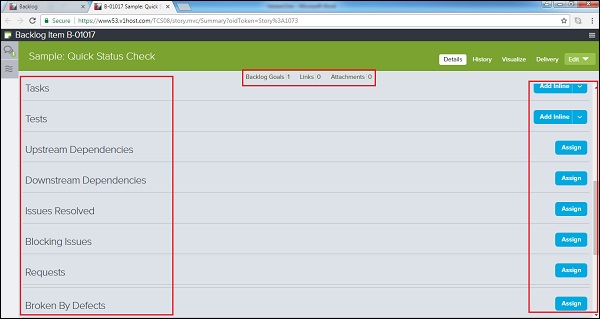VersionOne – 故事
VersionOne – 故事
故事代表现有功能或新功能的需求、附加或更改。故事是商业价值的单位,可以在定义的冲刺中估计、测试和完成。
故事主要包括两个方面 –
-
用于定义验收测试的功能的验收标准。
-
所有任务都需要团队完成才能交付故事。
添加故事
在本节中,我们将学习如何添加故事。产品负责人可以添加故事。通常,团队成员在拥有管理员、产品负责人、团队负责人等特殊角色之前无法添加故事。添加故事的方法有很多种。我们将在下面讨论这些方式作为选项。
添加后,会出现一个绿色符号。符号代表一个故事。
选项1
-
转到产品规划师 → 待办事项。
-
单击右上角的 Add Backlog Item Inline 按钮。
-
它将快速添加一个顶行,用户需要在其中输入详细信息并单击“保存”按钮。它将故事作为顶行添加到待办事项中。
以下屏幕截图显示了如何内联添加故事 –
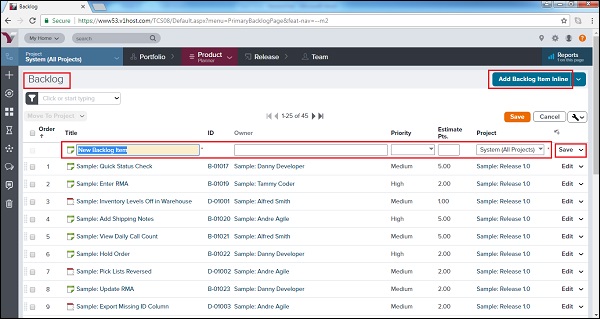
选项 2
-
转到产品规划师 → 待办事项
-
单击右上角的 Add Backlog Item Inline 按钮的箭头符号。
-
单击添加积压项目选项。
-
一个带有不同字段的新窗口将打开以输入有关故事的详细信息。
-
输入详细信息后,用户单击“保存/保存并查看/保存并新建”按钮。它将故事添加到待办事项中,并根据应用的排序方法出现。
以下屏幕截图显示了如何添加故事细节 –
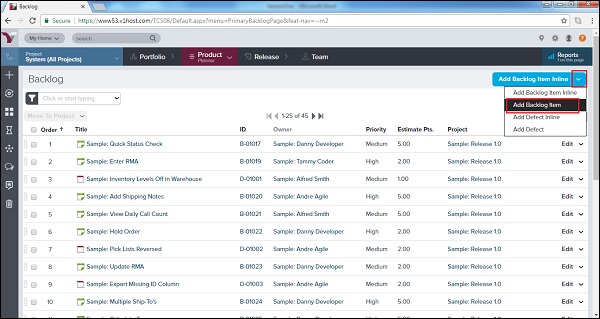
以下屏幕截图显示了故事详细信息页面 –
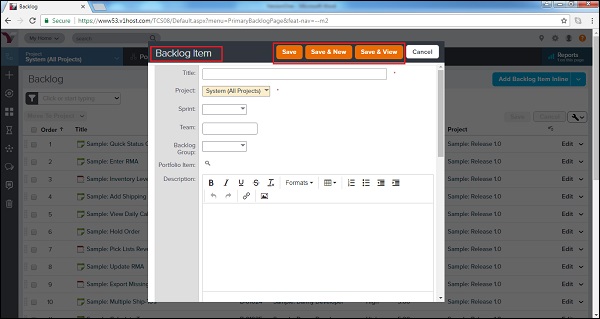
选项 3
-
单击侧边栏菜单中的 + 图标。它打开添加新选项。
-
单击 Backlog Item 选项,如下面的屏幕截图所示。

-
一个新窗口与不同的字段一起打开,以输入有关故事的详细信息。
-
输入详细信息后,用户单击“保存/保存并查看/保存并新建”按钮以将故事添加到待办事项项中。
访问故事详细信息
添加故事后,任何具有项目访问权限的团队成员都可以访问详细信息。在本节中,我们将讨论如何查看故事的所有细节。
-
要查看故事详细信息,请单击 VersionOne 中出现的任何标题或 ID。它会在新的弹出窗口中打开故事详细信息。
-
对话和活动流出现在页面的左侧。
-
在右上角,有操作菜单。
-
关系链接位于顶部栏中。
-
主页由故事详细信息组成。
以下屏幕截图显示了故事详细信息页面 –
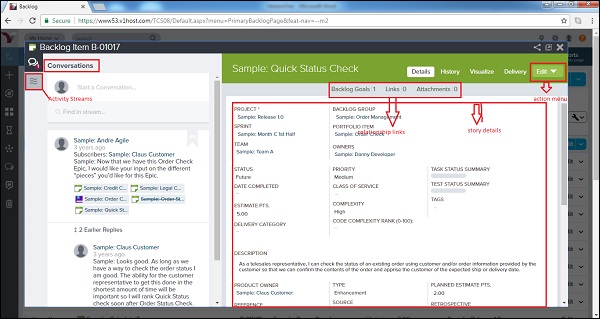
从故事详细信息页面,可以使用网格右上角的选项卡执行以下高级任务 –
| If a user wants to… | 做这个… |
|---|---|
| View or update story details | 单击详细信息选项卡。 |
| View the change history for a story | 单击历史记录选项卡。 |
| View a graphical representation of the story’s relationships to other workitems | 单击可视化选项卡。 |
| Edit story details | 单击下拉列表以选择“编辑”选项卡,然后打开“故事编辑”窗口。用户还可以打开此下拉菜单以执行其他操作(计划故事、添加任务、添加测试、生成父史诗、复制、注册我、阻止、拆分、快速关闭、关闭并转换为缺陷、删除和观看故事)。 |
以下屏幕截图显示了高级任务的选项卡 –
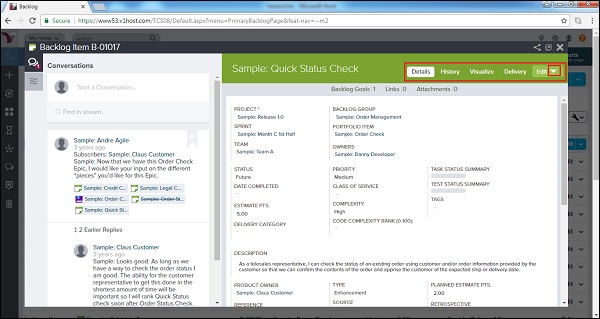
管理故事详情
在故事详细信息页面的底部,用户可以通过单击添加或分配按钮来执行以下功能。要删除任何项目,用户可以单击从所选故事中删除。
| If a user wants to… | 做这个… |
|---|---|
| Add a new task | 转到“任务”并单击“添加内联”。 |
| Add a new test | 转到测试并单击添加内联。 |
| Assign upstream dependencies from available backlog | 转到上游依赖项并单击分配。 |
| Assign downstream dependencies from available backlog | 转到下游依赖项并单击分配。 |
| Identify (select) issue(s) have been resolved | 转至已解决的问题并点击分配。 |
| Select an existing issue to assign as a blocking issue | 转到阻止问题并单击分配。 |
| Select existing Backlog items that are affected by the defect | 转到中断工作项并单击分配。 |
| Select an existing request | 转至请求并点击分配。 |
| Select an existing defect that breaks the selected story | 转至因缺陷而损坏,然后单击分配。 |
| Designate the most current build(s) affected by the defect | 转到Last Affected Build Runs并单击Assign。 |
| Add a newlink remote documentation | 转到链接并单击添加。. |
| Add a new fileattachement | 转到附件并单击添加。. |
以下屏幕截图显示了如何管理故事详细信息 –